Như tiêu đề bài viết, 3uTools sở hữu nhiều tính năng để bạn thực hiện trên thiết bị chạy iOS (iPhone, iPad, iPod) dễ dàng mà không cần thông qua iTunes khó sử dụng.

Cấu hình cài đặt:
– Tương thích: Windows 7 trở lên.
– Dung lượng: 61,77 MB với phiên bản mới nhất là 2.10.
– Tải tại http://www.3u.com/ > Download.
Sau khi tải về 3uTools, bạn bấm đúp lên file 3uTools_v2.10.Setup để mở giao diện cài đặt. Trước khi tiến hành cài đặt, ứng dụng cho phép thay đổi vị trí cài đặt (Install Location) cũng như nơi sẽ lưu những dữ liệu trích xuất như danh bạ liên hệ, nhạc chuông, hình ảnh và tải về (Data Location). Sau cùng, bấm Install > Launch.
Công cụ sẽ khởi động, bây giờ bạn chỉ kết nối thiết bị iOS vào máy tính qua dây cáp. Kết nối thành công, bạn sẽ thấy thông báo iDevice Connected. Nếu thất bại, bạn kiểm tra cổng USB kết nối trên máy, cáp có bị lỗi hay không tương thích để sửa chữa.

I. Quản lý, chép nhạc, video trong 3uTools:
Đây là tính năng chúng ta sẽ nói đầu tiên về công cụ này, nếu so với iTunes thì thao tác dễ dàng hơn rất nhiều. Ứng dụng có nhiều thẻ, xuất hiện đầu tiên là iDevice với mục Info cung cấp thông tin gần như chi tiết máy của bạn như phiên bản thiết bị cùng dung lượng và OS, trạng thái pin, tình trạng jailbreak, Serial, IMEI,… Ngay bên dưới là các công cụ chức năng để bạn tạo nhạc chuông, ngăn cập nhật, sao lưu/phục hồi, khởi động lại hay tắt nguồn thiết bị,…
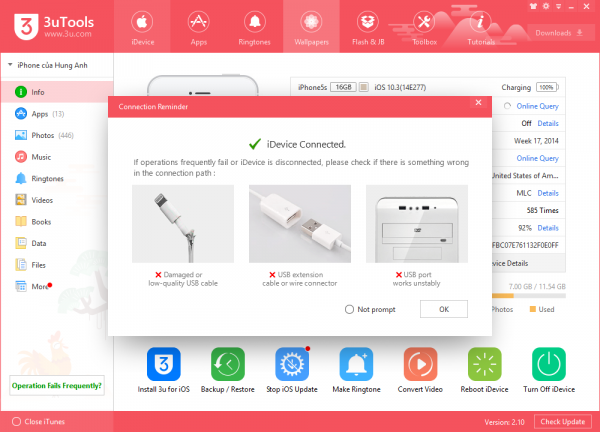
Bây giờ, chúng ta thử khám phá các mục trong iDevice:
– Apps: Bạn sẽ nhìn thấy toàn bộ app cài đặt trên thiết bị với đầy đủ thông tin phiên bản, dung lượng. Bạn có thể gỡ bỏ (bấm chọn lên app > Uninstall), cài đặt thêm app trên máy có đuôi ipa (Import & install ipa), phục hồi app đã sao lưu trước đó (Backup).
– Photos: Bạn có thể quản lý các hình ảnh, video lưu trong thiết bị trong hai thẻ Albums và Galleries. Phía trên là các nút Import (thêm file hay thư mục ảnh), Export (trích xuất ra máy với nơi lưu tùy chọn). Bạn có thể mở ảnh, video và trình chiếu nó.
– Music: Quản lý nhạc trên thiết bị, tạo playlist thì bấm New Playlist, phát thì chọn Play, thêm bài hát mới vào hay trích xuất ra máy tính. Giao diện phát nhạc của ứng dụng khá đẹp mắt với nền trong suốt, hiện đại
– Ringtones: Bạn có thể thêm nhạc chuông cho thiết bị tại đây với nguồn nhạc lấy từ trong máy hay tải về từ ứng dụng. Bấm Import để chọn nhạc trong máy, bấm thẻ Ringtones phía trên để tải từ thư viện âm thanh của ứng dụng. Bạn có thể nghe thử trước khi tải.
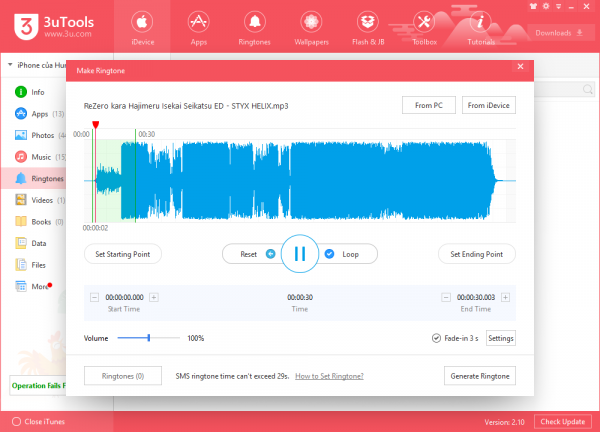
Nếu muốn tạo nhạc chuông > Make Ringtones > chọn nguồn nhạc sử dụng: From PC (lấy trên máy), From iDevice (lấy trong thư mục nhạc của thiết bị iOS). Thời lượng nhạc chuông tối đa là 30 giây, bạn điều chỉnh trên khung sóng hay bấm Set Starting Point và Start Ending Point để cài đặt thời điểm bắt đầu và kết thúc. Tại Volume, bạn có tăng chất lượng âm thanh lên 200%, thêm hiệu ứng Fade-in. Sau cùng, bấm Generate Ringtone để tạo nhạc chuông.
– Videos: Bao gồm hai thẻ con Video Apps (giới thiệu một số ứng dụng quản lý chơi video mà bạn có thể nhập và trích file vào thiết bị), System Video (quản lý, thêm video định dạng MP4, MOV, M4V, 3GP). Video được thêm vào vào System Video sẽ chứa trong mục phim của ứng dụng Video trên thiết bị.
– Books: Quản lý sách điện tử, bạn có thể nhập thêm sách PDF, ePUb.
– Data: Quản lý danh bạ, bạn có thể tạo mới (New Contact), chỉnh sửa thông tin (Edit), sao lưu/phục hồi (Backup/Restore), tìm kiếm danh bạ liên hệ trùng lặp (De-Duplicate). File sao lưu sẽ chứa trong thư mục 3uTools với vị trí Data Location mà bạn đã thiết lập ban đầu trước khi cài đặt.
– Files: Đây là nơi chứa những file hệ thống thiết bị, bạn không nên đụng vào nếu không phải là chuyên gia hay có kinh nghiệm chỉnh sửa.
– More: Chứa những tiện ích bổ trợ cho thiết bị như dọn dẹp rác, sao lưu/phục hồi dữ liệu, chuyển đổi âm thanh,… mà chúng ta sẽ tìm hiểu trong bài viết sau.
Lưu ý: Bạn cần tắt iTunes (nó sẽ tự khởi động khi thiết bị iOS kết nối vào) để có thể chép nhạc, video,… vào thiết bị.
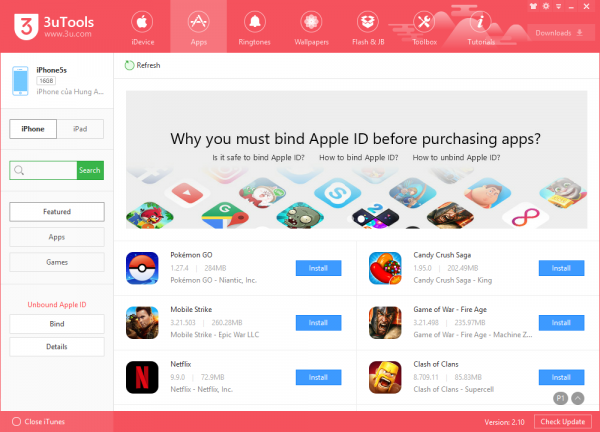
1. Cài đặt ứng dụng/game:
Từ 3uTools, bạn có thể cài đặt ứng dụng và trò chơi mà không cần mở thiết bị và App Store, tận dụng hiệu năng download trên máy, tiết kiệm chi phí mạng di động,…
Mở thẻ Apps, bạn bấm Install vào ứng dụng muốn cài đặt trong danh sách khuyến nghị hay tìm kiếm app bạn mong muốn trong hộp Search. Ứng dụng sẽ yêu cầu bạn đăng nhập > bấm Bind. Bạn có thể thiết đặt số lượng file tải cùng lúc, tốc độ tải (Download), thay đổi proxy thiết bị khi cần tải app giới hạn vùng (Proxy Setting) trong cửa sổ Settings hiện ra.
Vì ứng dụng có yêu cầu khai báo Apple ID nên bạn cũng nên cẩn thận vì đây là công cụ có xuất xứ từ Trung Quốc nên cần “cẩn tắc vô ưu”. Bạn có thể dùng ứng dụng để quản lý, chép dữ liệu nhưng thông tin quan trọng như Apple ID thì nên cẩn thận.
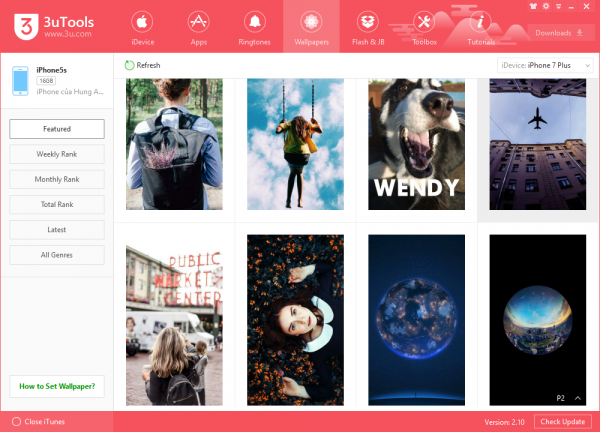
2. Tải và lưu hình nền:
Ứng dụng cung cấp rất nhiều hình nền chất lượng cao thuộc nhiều chủ đề cho thiết bị mà bạn có thể tải về miễn phí làm nền cho màn hình khóa, màn hình nhà. Mở thẻ Wallpapers, bấm chọn một ảnh rồi chọn: Download to Local (tải về máy, nó sẽ lưu trong thư mục 3uTools > Wallpaper), Import to iDevice (lưu vào trong thiết bị).
(Trong bài kế tiếp, chúng ta sẽ thực hiện jailbreak thiết bị iOS và khám phá các công cụ chức năng của 3uTools).
